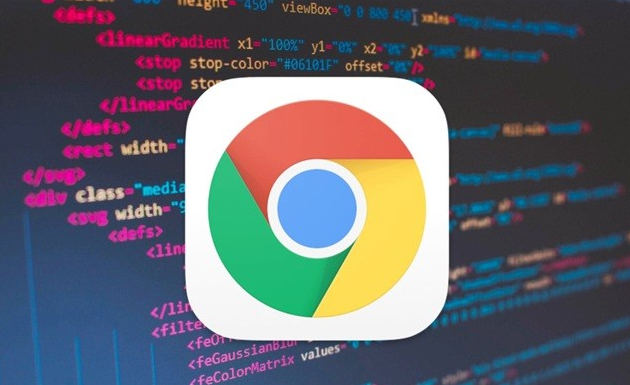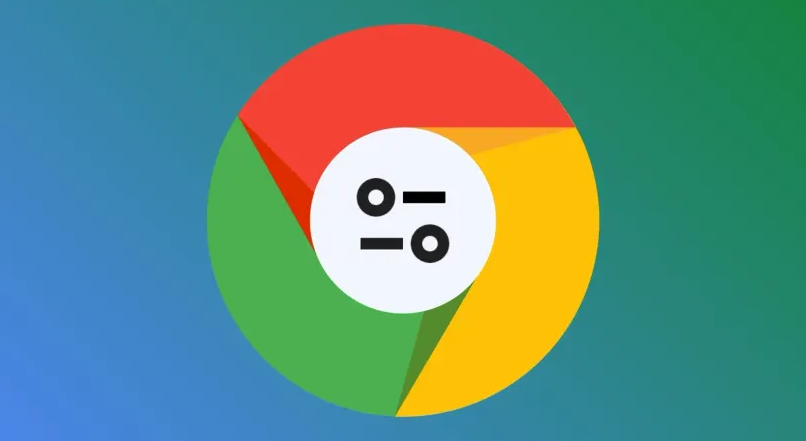打开Chrome浏览器,点击右上角三个点进入设置菜单,选择“隐私设置和安全性”中的“清除浏览数据”。勾选“缓存的图片和文件”及“Cookie及其他网站数据”,将时间范围设为“全部”,点击清除后重启浏览器。此操作可修复因缓存损坏导致的同步失败问题。
进入同步设置页面找到“暂停同步”选项,点击等待10秒后再选择“恢复同步”。若仍无法解决,可尝试注销当前账号并重新登录以强制刷新同步状态。确保所有设备均使用同一谷歌账户登录,且在设置中开启了同步功能开关。未登录验证时同步进程无法启动,需优先处理账户授权状态。
检查网络连接稳定性,关闭代理服务器直接访问互联网。尝试重启路由器或电脑解决临时性网络故障。网络波动可能导致数据传输中断,稳定链接是跨设备同步的基础保障。
更新Chrome至最新版本以避免版本兼容性问题。若最新版仍存在异常,可测试回退旧版进行对比验证。部分插件可能干扰同步机制运行,建议禁用可疑扩展程序逐一排查冲突源。
当常规方法无效时,可采用手动导出导入方式传递数据。在chrome://bookmarks页面导出书签文件,复制到目标设备完成离线同步。应用数据文件夹内的Bookmarks和Bookmarks.bak文件也可直接拷贝实现精准迁移。
通过上述步骤逐步排查并解决问题根源。实际运用时建议优先处理核心功能配置,再细化个性化选项调整。每次修改设置后观察浏览器行为变化,重点测试关键功能的可用性与系统资源的占用平衡,确保设置方案真正生效且未引入新的问题。